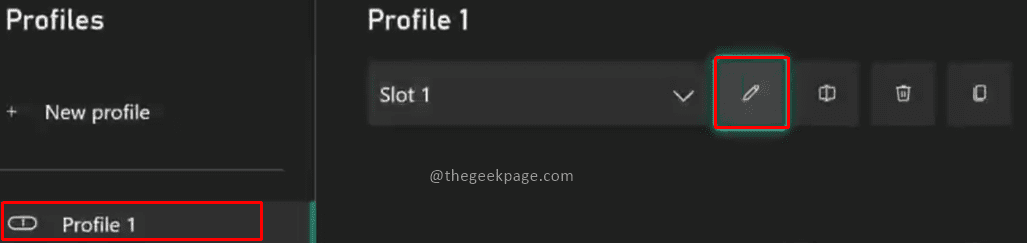- Windows 11 build 22000.65 ได้รับการเผยแพร่แล้ว และในคู่มือนี้ เราจะมาดูคุณสมบัติและข้อบกพร่องทั้งหมดของมัน
- บิลด์ใหม่ช่วยแก้ไขปัญหาต่าง ๆ และนำการปรับปรุงคุณภาพชีวิตที่จำเป็นมาก
- ในแง่ของคุณสมบัติ งานสร้างนี้ไม่ได้นำเสนอมากเกินไป แต่มันทำให้เกิดการเปลี่ยนแปลงบางอย่างในการออกแบบโดยรวม
- หากต้องการเรียนรู้เพิ่มเติมเกี่ยวกับโครงสร้างนี้และดูวิธีการติดตั้ง โปรดอ่านต่อไป

ซอฟต์แวร์นี้จะซ่อมแซมข้อผิดพลาดทั่วไปของคอมพิวเตอร์ ปกป้องคุณจากการสูญหายของไฟล์ มัลแวร์ ความล้มเหลวของฮาร์ดแวร์ และปรับแต่งพีซีของคุณเพื่อประสิทธิภาพสูงสุด แก้ไขปัญหาพีซีและลบไวรัสทันทีใน 3 ขั้นตอนง่ายๆ:
- ดาวน์โหลด Restoro PC Repair Tool ที่มาพร้อมกับเทคโนโลยีที่จดสิทธิบัตร (มีสิทธิบัตร ที่นี่).
- คลิก เริ่มสแกน เพื่อค้นหาปัญหาของ Windows ที่อาจทำให้เกิดปัญหากับพีซี
- คลิก ซ่อมทั้งหมด เพื่อแก้ไขปัญหาที่ส่งผลต่อความปลอดภัยและประสิทธิภาพของคอมพิวเตอร์ของคุณ
- Restoro ถูกดาวน์โหลดโดย 0 ผู้อ่านในเดือนนี้
อย่างที่คุณคงทราบแล้วในตอนนี้ Windows 11 ได้รับการประกาศแล้ว และน่าจะเปิดตัวในเร็ววันนี้
ในขณะที่เรารอการเปิดตัวเต็ม Microsoft กำลังยุ่งและได้เปิดตัว บิวด์แรกของ Windows 11 ให้กับ Windows Insiders ดังนั้นเราจึงมีโอกาสได้สัมผัส Windows 11 ด้วยตัวเองเป็นครั้งแรก
สร้างใหม่ที่เรียกว่า เปิดตัว Windows 11 22000.65 แล้ว เมื่อเร็วๆ นี้ และวันนี้เราจะมาดูคุณลักษณะและการปรับปรุงใหม่ๆ อย่างละเอียดยิ่งขึ้น
เหตุใดจึงเรียกว่า 22000.65
ผู้ใช้หลายคนประหลาดใจกับรูปแบบการตั้งชื่อนี้ ซึ่งนำไปสู่การคาดเดาบางอย่าง บางคนคาดหวังว่านี่จะเป็นการอัพเดทไปป์ไลน์ที่ไม่เปลี่ยนแปลงมากนัก ซึ่งไม่น่าจะเป็นไปได้
ในทางกลับกัน Microsoft อาจเปลี่ยนรูปแบบการตั้งชื่อ ดังนั้นพวกเขาจะไม่เปลี่ยนหมายเลขบิลด์หลักทุกสัปดาห์
เรายังไม่แน่ใจเกี่ยวกับรูปแบบการตั้งชื่อ แต่เรามั่นใจว่าจะมีการเปิดเผยข้อมูลเพิ่มเติมในอนาคต
เปิดตัว Windows 11 build 22000.65 เสนออะไรและจะติดตั้งอย่างไร
มีอะไรใหม่ใน Windows 11 22000.65
- ค้นหาใน Start Menu
ในโครงสร้างนี้ เมนูเริ่มจะมีช่องค้นหา และแม้ว่าคุณลักษณะนี้จะมีประโยชน์ แต่ Windows 11 ก็มีคุณลักษณะการค้นหาแยกต่างหากที่ทำงานเหมือนกัน
การเพิ่มแถบค้นหานั้นไม่จำเป็นเล็กน้อยเนื่องจากจะเปิดคุณลักษณะการค้นหาปกติซึ่งคุณสามารถเปิดได้จากแถบงานแล้ว
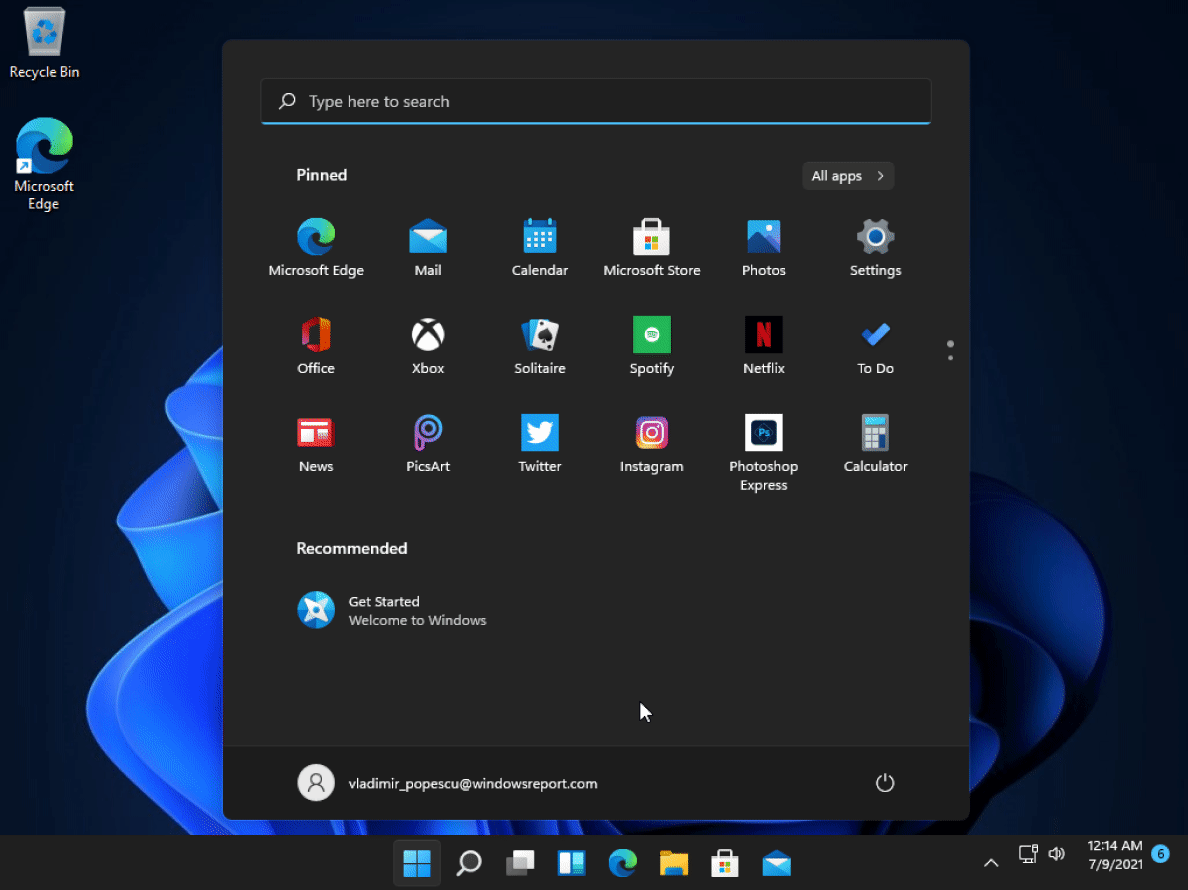
ผู้ใช้หลายคนไม่พอใจเพราะมี too แถบค้นหาสองแถบใน Windows 11 build 22000.65 และเรายังคงรอดูว่า Microsoft จะทำอะไรกับมัน และจะยังคงเป็นส่วนประกอบถาวรของเมนูเริ่มหรือไม่
เราไม่ได้ตื่นเต้นกับการเปลี่ยนแปลงนี้มากนัก และหวังว่าแถบค้นหาจะไม่อยู่ที่นี่เพื่อคงอยู่ในเวอร์ชันสุดท้าย
หากคุณเป็นหนึ่งในผู้ใช้ที่ไม่ค่อยตื่นเต้นกับเมนูเริ่มใหม่ มีวิธีที่จะ เปลี่ยน Windows 11 เป็นมุมมองคลาสสิก classic และรับเมนูเริ่มของ Windows 10 เก่ากลับคืนมา
อย่างไรก็ตาม Microsoft ได้แก้ไขสิ่งนี้ด้วยโครงสร้างนี้และ แฮ็ครีจิสตรีของ Start Menu เก่าไม่ทำงานอีกต่อไป ใน Windows 11
- การปรับปรุงแถบงานเล็กน้อย
เมนูเริ่มไม่ใช่องค์ประกอบเดียวที่มีการเปลี่ยนแปลงในโครงสร้างนี้ แถบงานได้รับการปรับปรุงเล็กน้อย และตอนนี้แสดงได้อย่างเหมาะสมบนจอภาพหลายจอ ซึ่งเหมาะสำหรับการตั้งค่าจอภาพสองจอ
คุณสามารถเปิดใช้งานคุณสมบัตินี้ได้จากเมนูลักษณะการทำงานของแถบงานในแอปการตั้งค่า
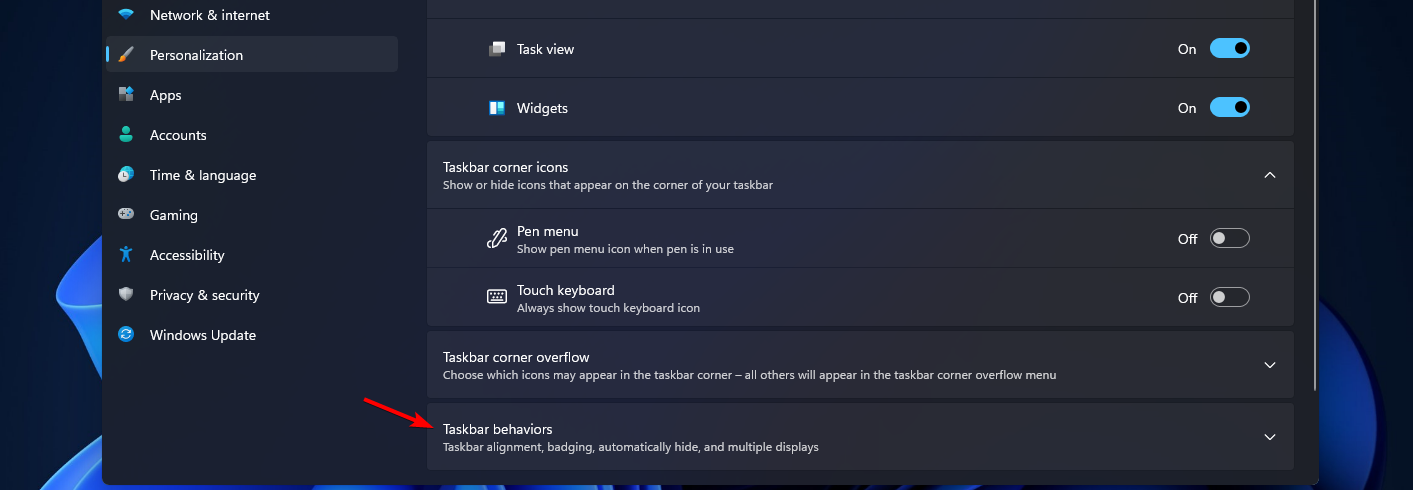
- การเปลี่ยนแปลงเมนูบริบท
เรายังสังเกตเห็นว่าขณะนี้มีตัวเลือกรีเฟรชจากเมนูบริบทเมื่อคุณคลิกเดสก์ท็อปของคุณ ในบิวด์ก่อนหน้านี้ มันถูกซ่อนอยู่หลังตัวเลือกแสดงเพิ่มเติม ดังนั้นนี่คือการเปลี่ยนแปลงที่น่ายินดี
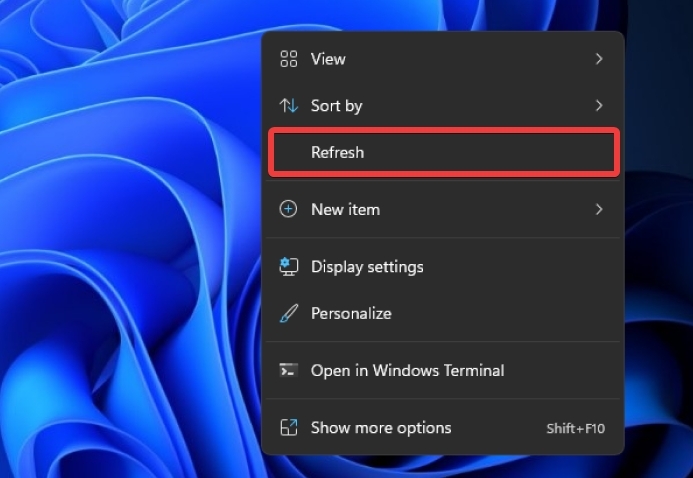
ขณะที่เรากำลังพูดถึงเมนูบริบท คุณจะได้รับตัวเลือกในการเรียกใช้ไฟล์ .ps1 ด้วย PowerShell เมื่อคุณคลิกขวาที่ไฟล์แทนที่จะไปที่เมนูแสดงตัวเลือกเพิ่มเติม
- การแก้ไขปัญหาเสียง
สำหรับการปรับปรุงคุณภาพชีวิตอื่น ๆ ตอนนี้มีตัวเลือกในการแก้ไขปัญหาเสียงเมื่อคุณคลิกขวาที่ไอคอนเสียงในแถบงาน
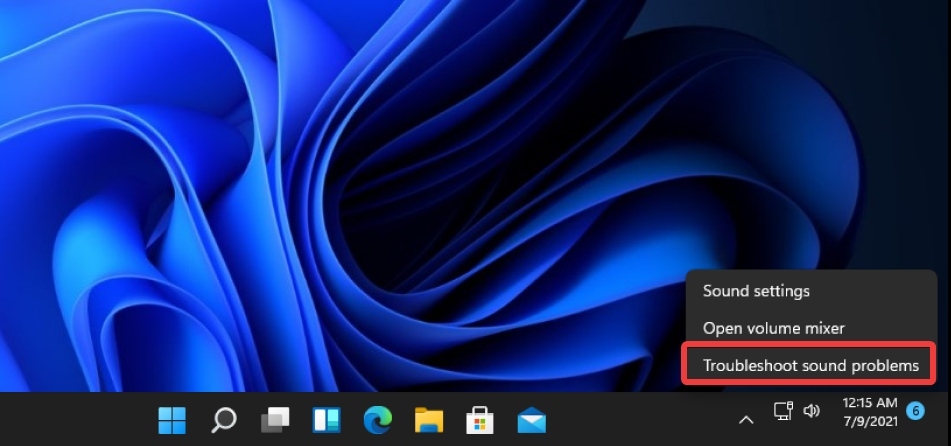
น่าเสียดายที่หน้าต่างการแก้ไขปัญหามาจาก Windows 10 และไม่มีมุมมนเหมือนหน้าต่าง Windows 11 ดังนั้นจึงดูไม่เหมาะสมจริงๆ
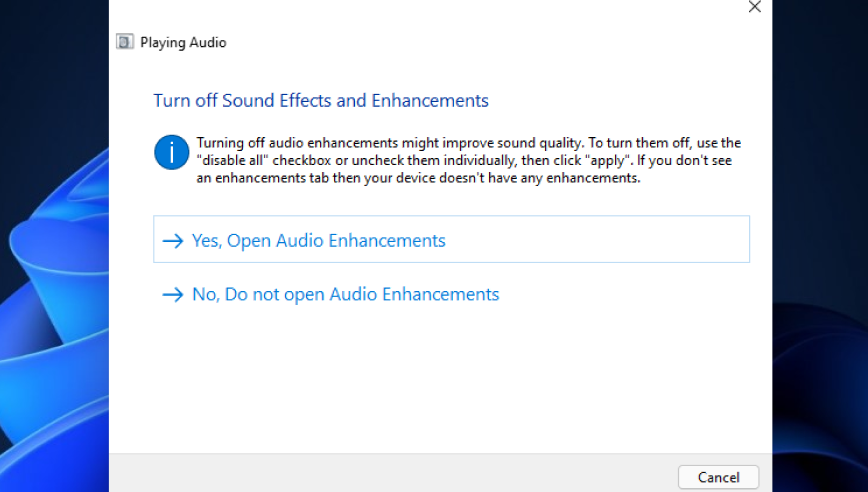
- เปลี่ยนแผนการใช้พลังงานจากแอปการตั้งค่า
Microsoft ยังทำการเปลี่ยนแปลงบางอย่างในการตั้งค่าพลังงาน และตอนนี้คุณสามารถเลือกโหมดพลังงานของคุณได้จากส่วนการตั้งค่าพลังงานในแอปการตั้งค่า
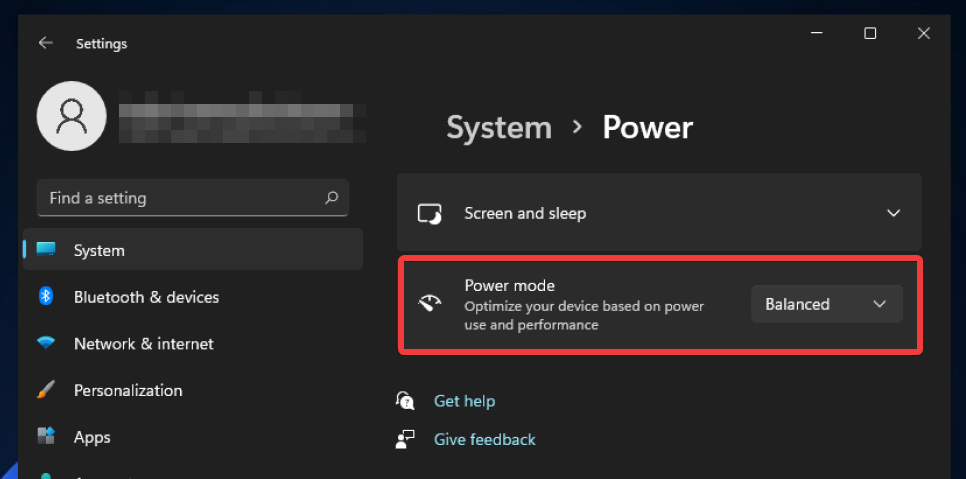
ถูกต้อง คุณไม่จำเป็นต้องเข้าถึงแผงควบคุมเพื่อเปลี่ยนการตั้งค่านี้อีกต่อไป เนื่องจากตอนนี้สามารถใช้งานได้จากแอปการตั้งค่าแล้ว
ขออภัย คุณไม่สามารถปรับแต่งการตั้งค่าพลังงานขั้นสูงได้จากที่นี่ และสำหรับสิ่งนั้น คุณจะต้องใช้แผงควบคุม
- ปรับปรุงเค้าโครงสแนป
นอกจากนี้ยังมีการปรับปรุงด้วยเลย์เอาต์สแน็ป และตอนนี้เลย์เอาต์แนวตั้งมีสามแอพแทนที่จะเป็นสี่ตัว ซึ่งทำให้ผู้ใช้มีพื้นที่มากขึ้นในการทำงานด้วย
การเปลี่ยนแปลงนี้มุ่งเป้าไปที่ผู้ใช้แท็บเล็ตหรือผู้ใช้ที่ใช้จอภาพในโหมดแนวตั้งเป็นหลัก ถ้าคุณไม่จัดอยู่ในสองหมวดหมู่นี้ คุณมักจะไม่สังเกตเห็นการเปลี่ยนแปลงนี้ด้วยซ้ำ
GIF ในแผงอีโมจิ
Microsoft กำลังร่วมมือกับ weshineapp เพื่อนำ GIF ไปยังแผงอิโมจิ และในขณะที่ GIF พร้อมใช้งานแล้ว คุณลักษณะนี้มีให้สำหรับผู้ใช้จากประเทศจีนเท่านั้น
เราไม่ทราบว่าคุณลักษณะนี้จะพร้อมใช้งานทั่วโลกสักวันหนึ่งหรือไม่ แต่เราไม่เห็นเหตุผลใดๆ ว่าทำไมถึงไม่เป็นเช่นนั้น
ข้อบกพร่องของ Windows 11 build 22000.65
- ส่วนต่อประสานผู้ใช้ไม่สอดคล้องกัน User
Windows 11 นำอินเทอร์เฟซผู้ใช้ใหม่ที่มีมุมโค้งมน แต่น่าเสียดายที่ไม่มีองค์ประกอบทั้งหมดตามมา การเปลี่ยนแปลงนี้ทำให้เกิดอากาศบริสุทธิ์ แต่แอปเพล็ตบางตัวดูเหมือนจะไม่ใช้การออกแบบเดียวกัน
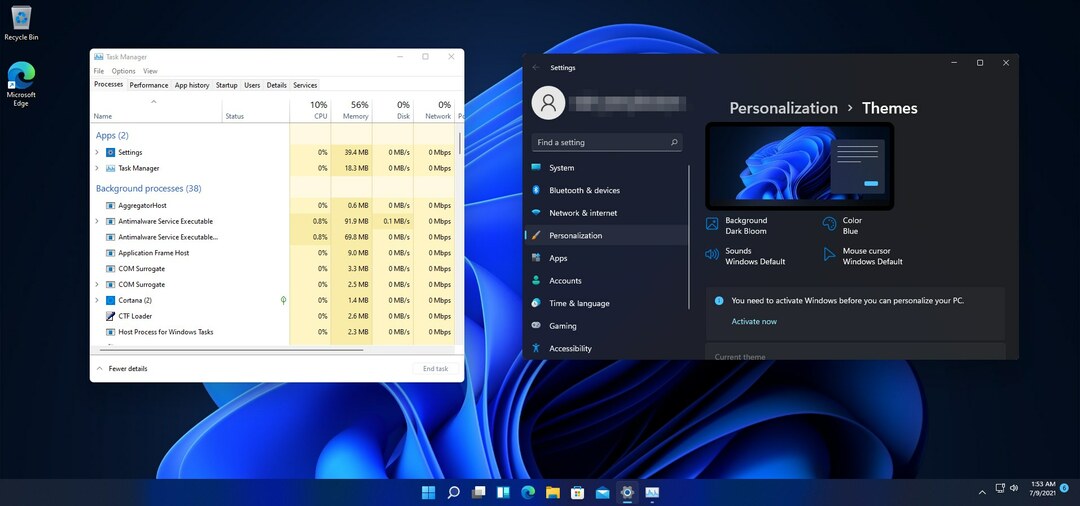
นอกจากนี้ แอพเพล็ตบางตัวไม่ทำตามการตั้งค่าธีมและจะใช้ธีมสีอ่อนเสมอ ทั้งหมดนี้ส่งผลให้เกิดความไม่สอดคล้องกันของภาพ แต่เราหวังว่าสิ่งนี้จะได้รับการแก้ไขในไม่ช้า
- กราฟิกติดอ่าง
หากคุณต้องการเพลิดเพลินกับการเล่นเกมหรือมัลติมีเดียด้วยบิลด์ 22000.65 ให้เดาอีกครั้ง บิลด์นี้มีข้อบกพร่องแปลก ๆ ที่ทำให้กราฟิกกระตุกเมื่อเลื่อนเมาส์
ดูเหมือนว่าปัญหาจะเกี่ยวข้องกับไดรเวอร์กราฟิกของ Nvidia แต่การนำไดรเวอร์ออกไม่สามารถแก้ปัญหาได้
- ปัญหาไอคอนแถบงาน
ปัญหาที่ใหญ่ที่สุดของแถบงานคือการย้ายไอคอนไปรอบ ๆ แถบงานหรือเพียงแค่ย้ายไอคอนไปที่แถบงาน แอปพลิเคชันที่ย้ายนั้นจะเปิดขึ้นโดยอัตโนมัติ
นี่ไม่ใช่ปัญหาใหญ่ แต่อาจสร้างความรำคาญได้อย่างรวดเร็วหากคุณต้องการจัดเรียงแอปใหม่ อย่างไรก็ตาม ดูเหมือนว่าปัญหานี้จะมีผลกับแอปพลิเคชันที่ไม่ได้ทำงานอยู่เท่านั้น
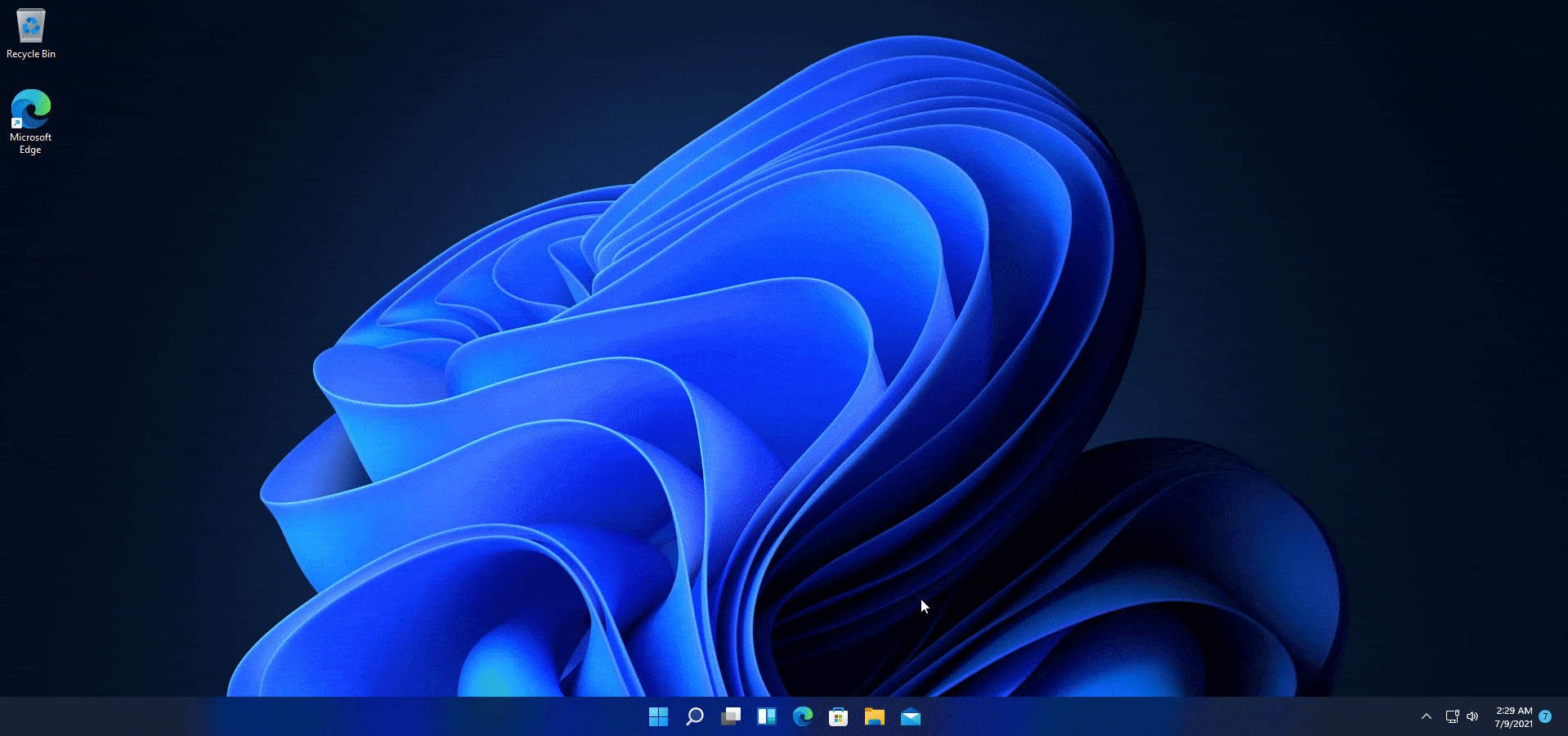
ด้วยเหตุผลบางอย่าง ในบิลด์ใหม่ ช่องว่างระหว่างแอปที่ตรึงไว้จึงดูใหญ่ขึ้น ซึ่งปกติแล้วจะไม่เป็นปัญหา แต่หากคุณปักหมุดแอปพลิเคชันหลายตัวไว้ที่แถบงาน คุณอาจไม่มีพื้นที่เหลือ
นี่เป็นปัญหาเล็กน้อย และถ้าคุณไม่ทำงานหลายอย่างพร้อมกันมากหรือมีไอคอนหลายสิบไอคอนตรึงอยู่ในแถบงานของคุณ คุณจะไม่พบปัญหานี้
นอกจากนี้ ดูเหมือนว่าไอคอนแถบงานจะอยู่กึ่งกลางเล็กน้อย แต่สามารถแก้ไขได้ง่ายโดยการซ่อนแถบงานชั่วคราว หรือโดยการเปลี่ยนธีมของคุณ
- ปัญหาเกี่ยวกับแป้น Fn
ปัญหาอื่นที่คุณอาจพบกับบิลด์นี้คือปุ่ม Fn และปุ่มลัดที่ใช้ปุ่ม Fn
ดูเหมือนว่าทางลัดที่ใช้ปุ่ม Fn จะหยุดทำงานหลังจากที่พีซีของคุณเข้าสู่โหมดสลีป เมื่อพีซีเริ่มทำงาน ทางลัดเหล่านั้นจะไม่ทำงานอีกต่อไป อย่างไรก็ตาม วิธีนี้สามารถแก้ไขได้ง่ายด้วยการรีสตาร์ทพีซี
- ปัญหาวิดเจ็ต
วิดเจ็ตเป็นคุณสมบัติใหม่ล่าสุดที่จะเพิ่มใน Windows 11 แต่ดูเหมือนว่าวิดเจ็ตจะทำงานไม่ถูกต้องในบิลด์ 20000.65
เมื่อคุณเปิดแผงวิดเจ็ต แทนที่จะเป็นวิดเจ็ต คุณจะได้รับหน้าต่างการเข้าสู่ระบบที่ขอให้คุณป้อนข้อมูลรับรองการเข้าสู่ระบบหรือ PIN ของคุณ
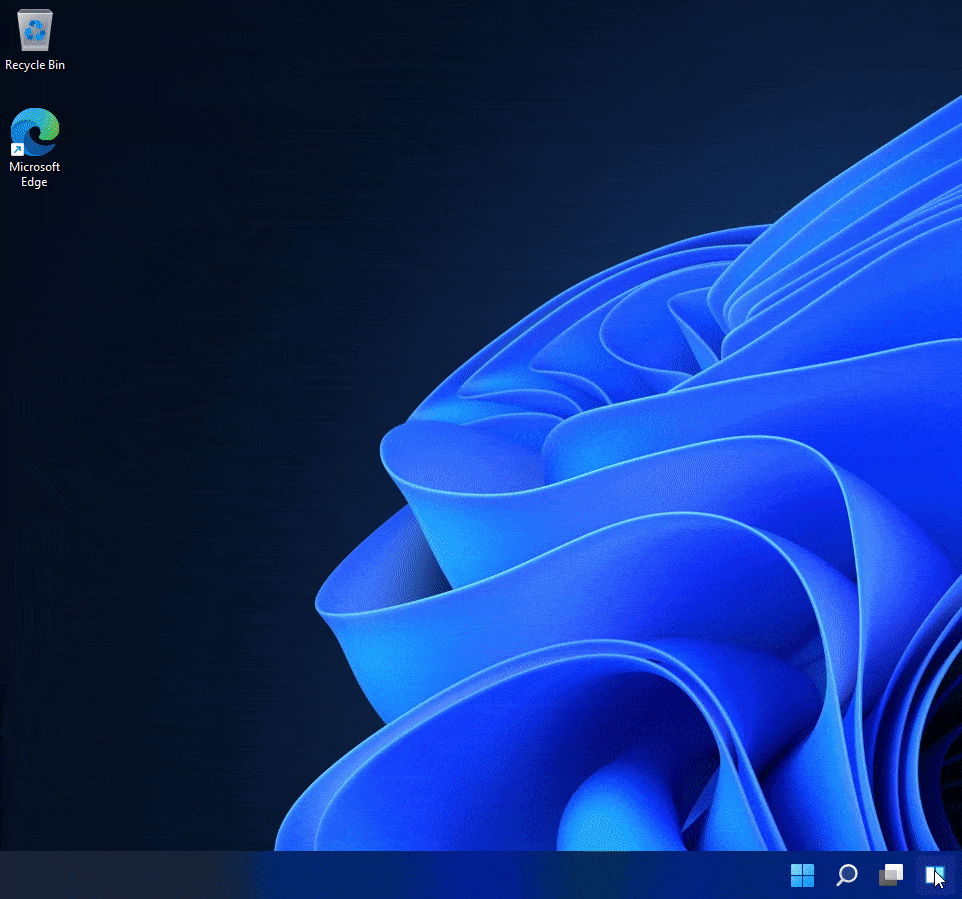
การเข้าสู่ระบบไม่ทำงาน แต่กลับทำให้เกิดข้อผิดพลาด บางอย่างที่ผิดพลาด คุณจึงติดอยู่กับหน้าจอเข้าสู่ระบบทุกครั้งที่คุณพยายามใช้วิดเจ็ตในโครงสร้างนี้
แผงวิดเจ็ตอาจว่างเปล่าหรืออาจใช้ขนาดหน้าต่างที่ไม่ถูกต้องในบิลด์นี้
- ปัญหาการเปิดใช้งาน
ในเครื่องทดสอบของเรา เราสังเกตเห็นรหัสข้อผิดพลาด 0xC004F213 ตามด้วยข้อความแจ้งว่าไม่พบรหัสผลิตภัณฑ์ในอุปกรณ์ของคุณ แม้ว่า Windows จะเปิดใช้งานอยู่ก็ตาม
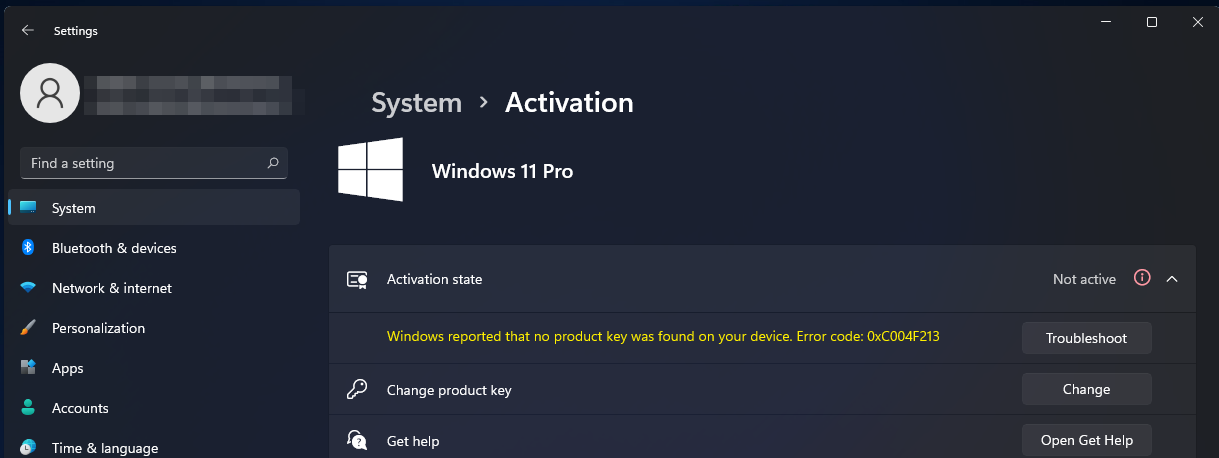
ข้อผิดพลาดนี้จะทำเครื่องหมาย Windows ของคุณว่าไม่ได้เปิดใช้งาน และคุณจะไม่สามารถปรับแต่งได้จนกว่าคุณจะแก้ไขปัญหานี้
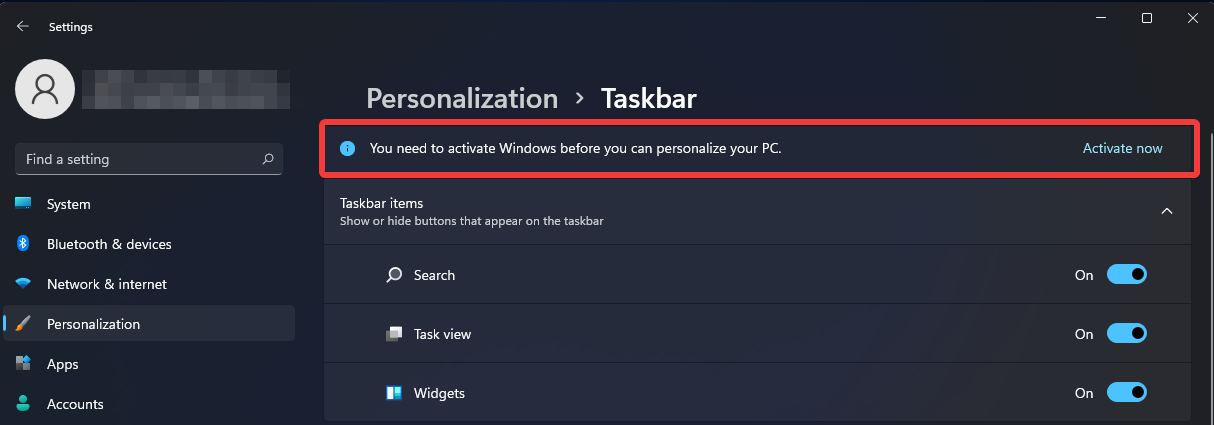
- ไม่เห็นการค้นหาล่าสุด
คุณลักษณะการค้นหาใหม่ใน Windows 11 ใช้งานได้ดี แต่ดูเหมือนว่าจะทำงานไม่ถูกต้อง ขณะวางเมาส์เหนือไอคอนค้นหา คุณควรจะเห็นการค้นหาล่าสุด แต่นั่นไม่ใช่กรณี
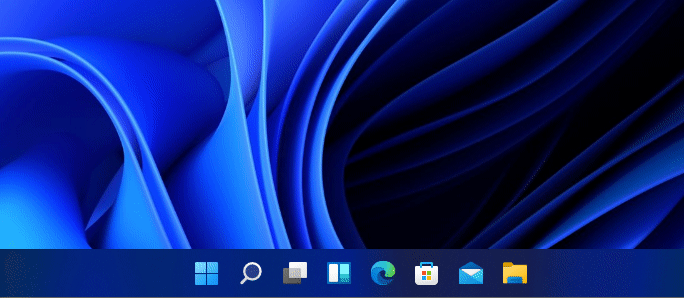
คุณลักษณะนี้ใช้งานได้หากคุณมีการค้นหาเพียงครั้งเดียว แต่ถ้ามีอย่างน้อย 2 รายการ การค้นหาล่าสุดจะหายไปเมื่อคุณวางเมาส์บนไอคอนค้นหาในแถบงาน
- ปัญหาเกี่ยวกับเมนูบริบท
ดังที่กล่าวไว้ก่อนหน้านี้ บิลด์ 22000.65 นำตัวเลือกรีเฟรชมาไว้ในเมนูบริบท ดังนั้นคุณจึงไม่จำเป็นต้องใช้แสดงตัวเลือกเพิ่มเติมเพื่อเปิดเผย
อย่างไรก็ตาม การใช้ตัวเลือกรีเฟรชจะทำให้เมนูบริบทของคุณหยุดทำงานอย่างสมบูรณ์ เราเขียนรายละเอียดเกี่ยวกับปัญหานี้ใน .ของเรา ข้อผิดพลาดของเมนูบริบทของ Windows 11 บทความดังนั้นอย่าลืมตรวจสอบ
พูดถึงประเด็นต่างๆ เรามีทั้งบทความเกี่ยวกับ dedicated ข้อบกพร่องของ Windows 11 build 22000.65ดังนั้น โปรดไปที่มันเพื่อดูข้อมูลเพิ่มเติมเกี่ยวกับจุดบกพร่อง
ฉันจะติดตั้งบิลด์ 22000.65 ได้อย่างไร
- เปิด เมนูเริ่มต้น และคลิกที่ การตั้งค่า.
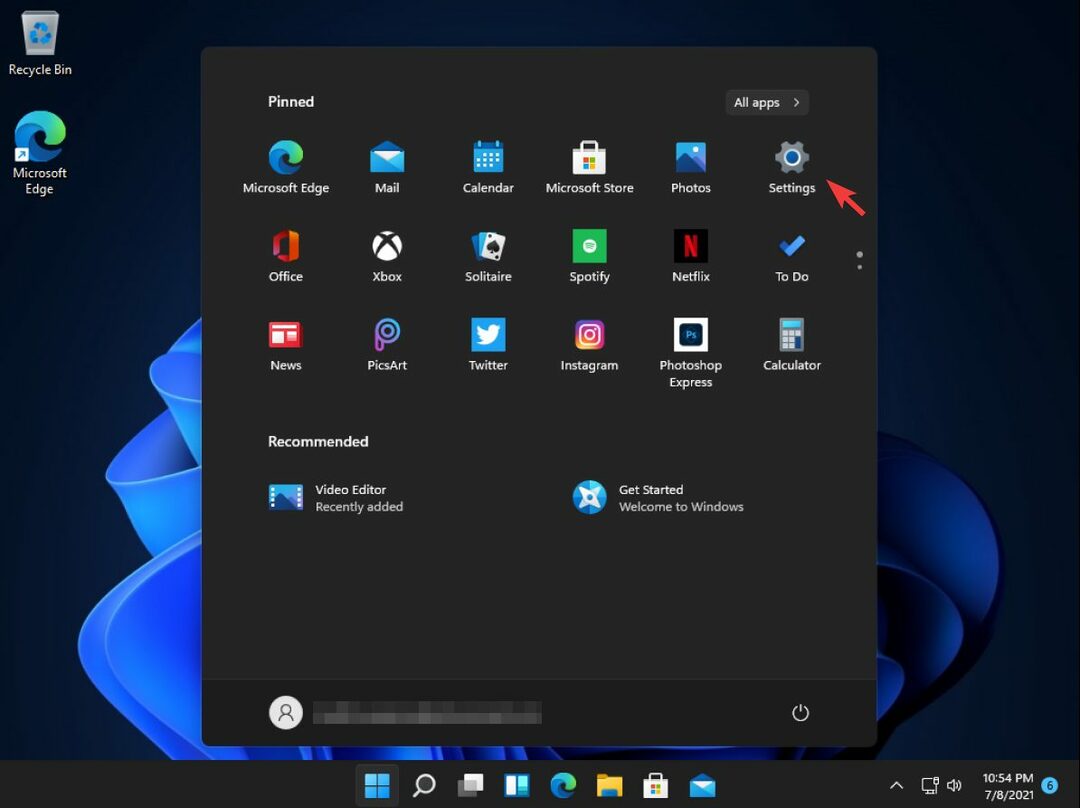
- เมื่อแอปการตั้งค่าเปิดขึ้น ให้ไปที่ Windows Update ในบานหน้าต่างด้านซ้าย

- ตรวจสอบการอัปเดตที่มีอยู่ หาก Windows แจ้งว่าสามารถดาวน์โหลดเวอร์ชัน 22000.65 ได้ ให้คลิกที่ ดาวน์โหลดเดี๋ยวนี้ ปุ่ม.
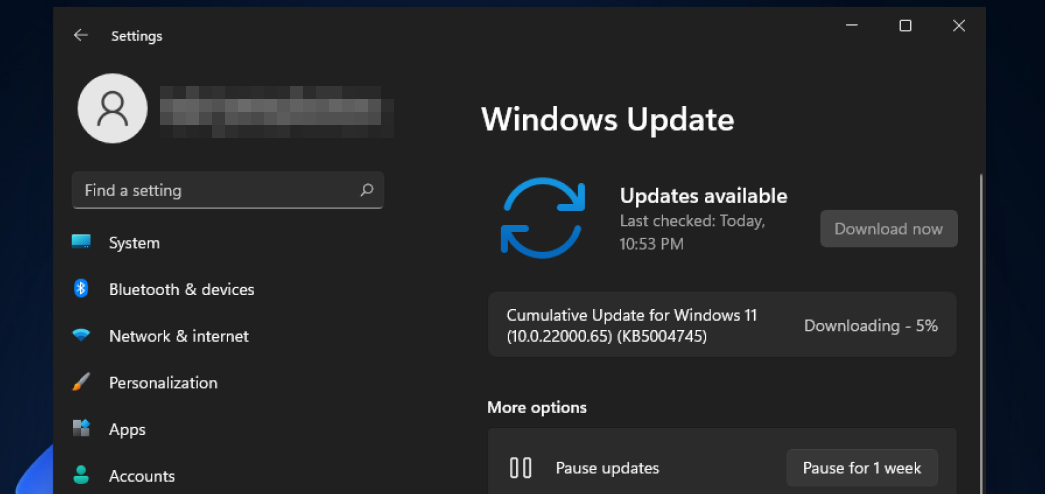
- รอให้กระบวนการดาวน์โหลดเสร็จสิ้น
- เมื่อดาวน์โหลดการอัปเดตแล้ว ให้คลิกที่ เริ่มต้นใหม่เดี๋ยวนี้ ปุ่ม.
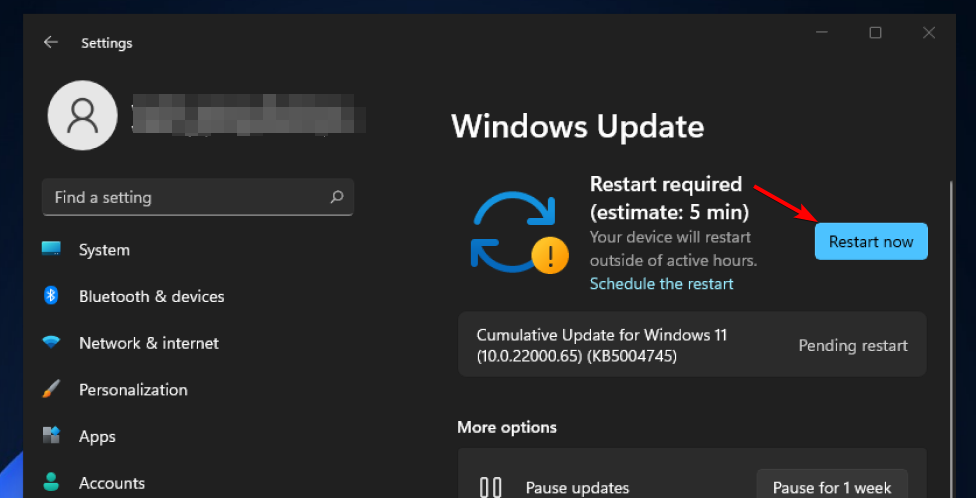
- รอขณะกำลังติดตั้งการอัปเดตและอย่าปิดพีซีของคุณ
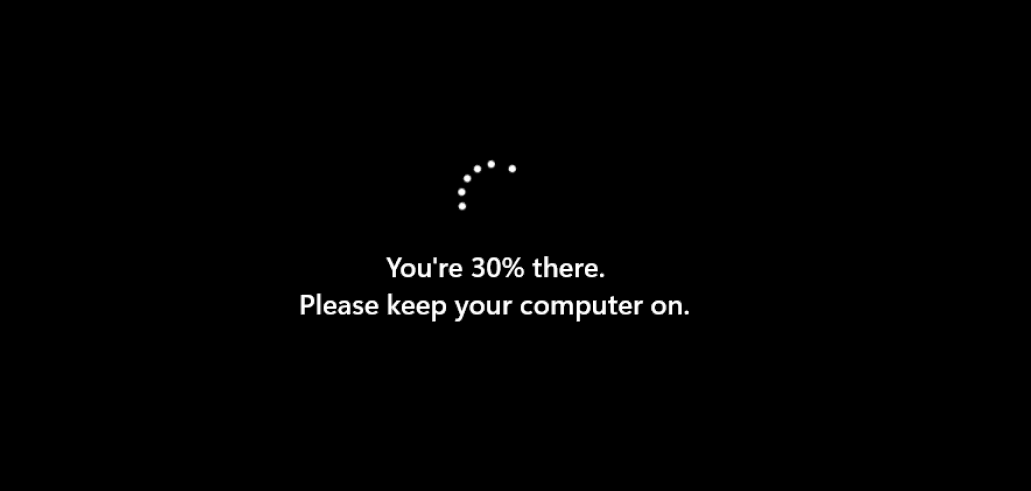
- ระหว่างการอัปเดต พีซีของคุณจะรีสตาร์ทโดยอัตโนมัติ จากนั้นจึงดำเนินการอัปเกรดต่อ
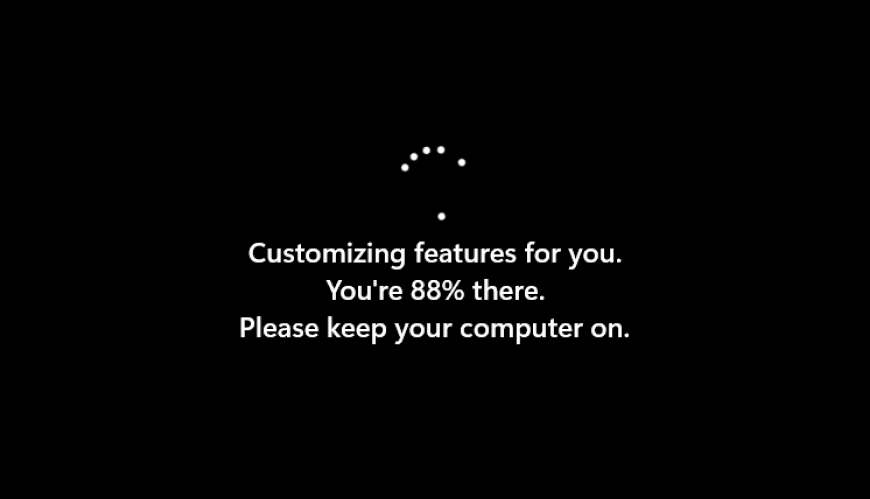
- เมื่อกระบวนการเสร็จสิ้น ระบบของคุณจะได้รับการอัปเดตเป็นรุ่น 22000.65
อย่างที่คุณเห็น การอัปเดตเป็นบิลด์ใหม่นั้นค่อนข้างง่าย และกระบวนการทั้งหมดนั้นดำเนินการจากแอปการตั้งค่าโดยตรง และไม่ควรใช้เวลาเกินสองสามนาที
W11 ใหม่สร้างดีกว่ารุ่นก่อนหรือไม่?
บิลด์แรกของ Windows 11 ได้รับความสนใจอย่างมากจากผู้ใช้ แต่ Windows 11 รุ่น 22000.65 ล่ะ?
โครงสร้างนี้นำมาซึ่งการเปลี่ยนแปลงและการปรับปรุง โดยเฉพาะอย่างยิ่งหากคุณทำงานกับอุปกรณ์ในโหมดแนวตั้งหรือหากคุณใช้จอภาพหลายจอ
การปรับปรุงคุณภาพชีวิตบางอย่าง เช่น ความสามารถในการรีเฟรชเดสก์ท็อปอย่างรวดเร็วหรือเปลี่ยนโหมดพลังงานจากแอปการตั้งค่าได้โดยตรง
เราไม่ชอบการแนะนำแถบค้นหาในเมนูเริ่ม เนื่องจากรู้สึกซ้ำซากและเพิ่งเปิดคุณลักษณะการค้นหาเมื่อคุณคลิก
มีข้อบกพร่องใหม่บางอย่างเช่นกัน แต่สิ่งที่คาดหวังจาก Insider Builds โดยรวมแล้วงานสร้างนี้ไม่มีอะไรจะเขียนถึงบ้าน แต่มันแก้ไขข้อบกพร่องได้พอสมควร
หากคุณกำลังมองหาคุณสมบัติใหม่และน่าตื่นเต้น โครงสร้างนี้อาจไม่ใช่สิ่งที่คุณกำลังมองหา คุณคิดอย่างไรกับ Windows 11 รุ่น 22000.65 คุณลองแล้วหรือยัง? แจ้งให้เราทราบในส่วนความคิดเห็นด้านล่าง